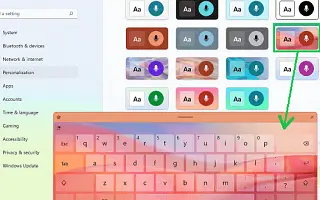Artikel ini adalah panduan penyiapan dengan tangkapan layar untuk mereka yang ingin mengubah tema keyboard, input suara, dan emoji di Windows 11.
Di Windows 11, Anda dapat menyesuaikan keyboard sentuh dan metode input lainnya seperti input suara dan panel emoji dengan warna kustom untuk menambahkan kepribadian Anda sendiri ke dalam pengalaman.
Pilih dari 15 tema yang telah ditentukan sebelumnya atau buat tema Anda sendiri. Anda juga dapat menggunakan gambar khusus sebagai latar belakang dalam metode input Anda.
Dalam rilis asli Windows 11, Anda dibatasi untuk menyesuaikan keyboard sentuh saja. Namun, di Windows 11 versi 22H2 dan rilis yang lebih baru, kini Anda dapat mengubah warna semua metode input teks, termasuk keyboard sentuh, input suara, dan panel emoji.
Di bawah ini kami membagikan cara mengubah keyboard, input suara, dan tema emoji di Windows 11. Terus gulir untuk memeriksanya.
Ubah keyboard, masukan suara, dan tema emoji
Pada artikel ini, Anda akan mempelajari langkah-langkah untuk mengubah warna tema metode input teks di Windows 11.
Untuk mengubah warna tema keyboard sentuh, panel emoji, input suara, dan elemen input lainnya di Windows 11, ikuti langkah-langkah berikut:
- Buka Pengaturan di Windows 11 .
- Klik Personalisasi .
- Klik tab Masukan Teks .
- Pilih tema untuk papan ketik sentuh, masukan suara, dan panel emoji.
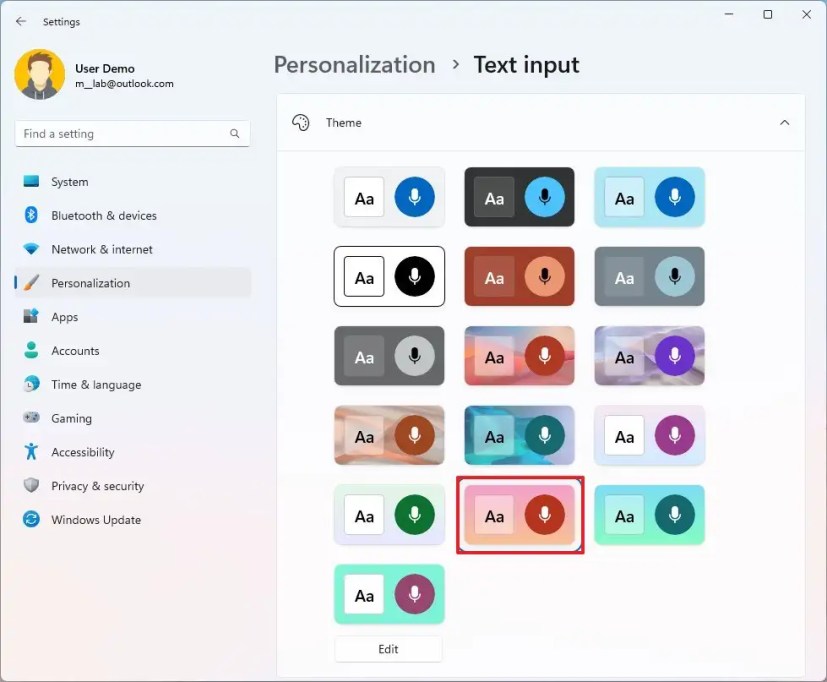
Jika Anda menyesuaikan keyboard sentuh, Anda dapat mengklik pengaturan “Keyboard Sentuh” untuk mengubah ukuran keyboard, ukuran font, dan apakah latar belakang tombol terlihat atau tidak.
Buat keyboard khusus, masukan suara, tema emoji
Untuk membuat tema input teks kustom, ikuti langkah-langkah berikut:
- Buka Pengaturan .
- Klik Personalisasi .
- Klik tab Masukan Teks .
- Di bagian “Tema”, klik tombol Tema Kustom .
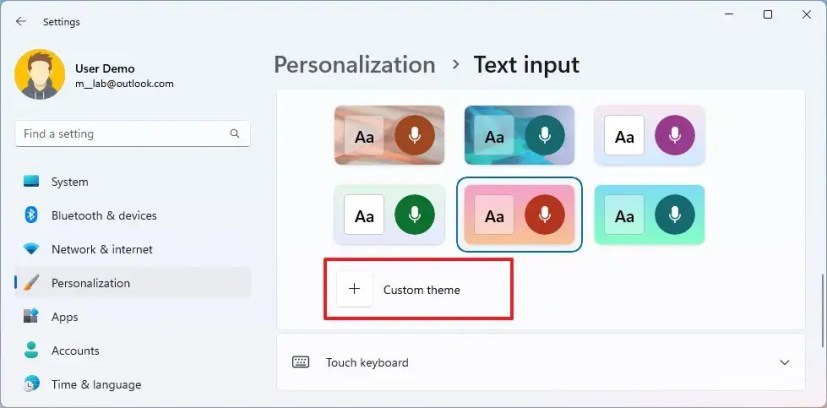
- Gunakan pengaturan “Warna latar belakang” untuk memilih warna default untuk antarmuka input teks.
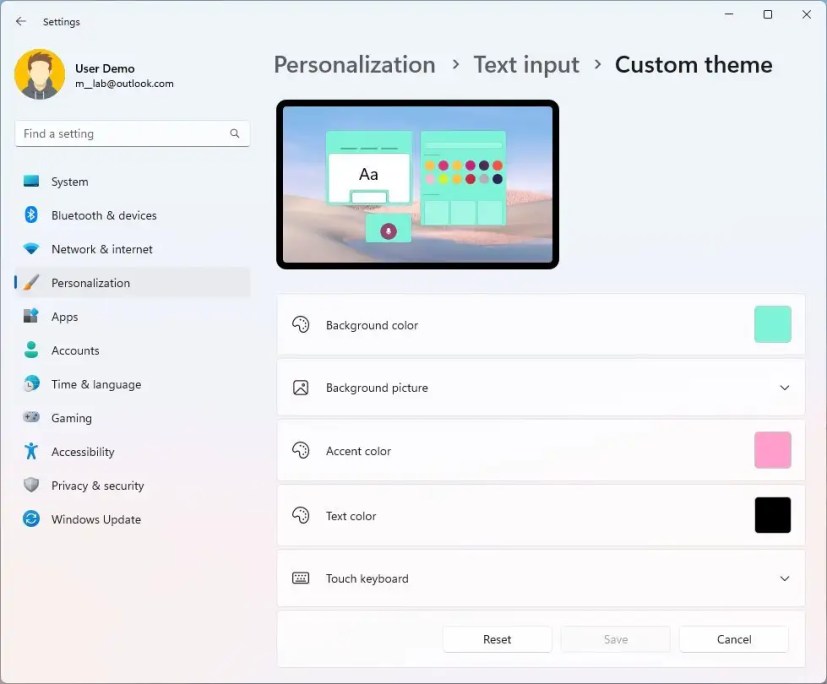
- Gunakan pengaturan “Sorot warna” untuk memilih warna elemen seperti tombol.
- Gunakan pengaturan “Warna Teks” untuk mewarnai teks.
- Klik tombol Simpan .
Jika Anda menyesuaikan keyboard Anda, Anda dapat mengklik pengaturan “Touch Keyboard” untuk mengubah warna latar belakang kunci, transparansi dan warna teks.
Menggunakan gambar latar belakang di keyboard, masukan suara, dan tema emoji
Untuk menggunakan gambar kustom untuk latar belakang editor metode input di Windows 11, ikuti langkah-langkah berikut:
- Buka Pengaturan .
- Klik Personalisasi .
- Klik tab Masukan Teks .
- Di bagian “Tema”, klik tombol Tema Kustom .
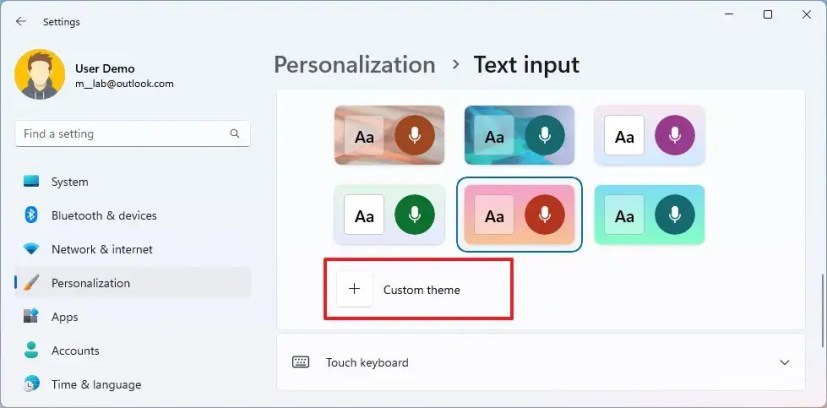
- Klik Setel Gambar Latar Belakang .
- Dalam pengaturan “Pilih Foto”, klik tombol Telusuri untuk memilih gambar.
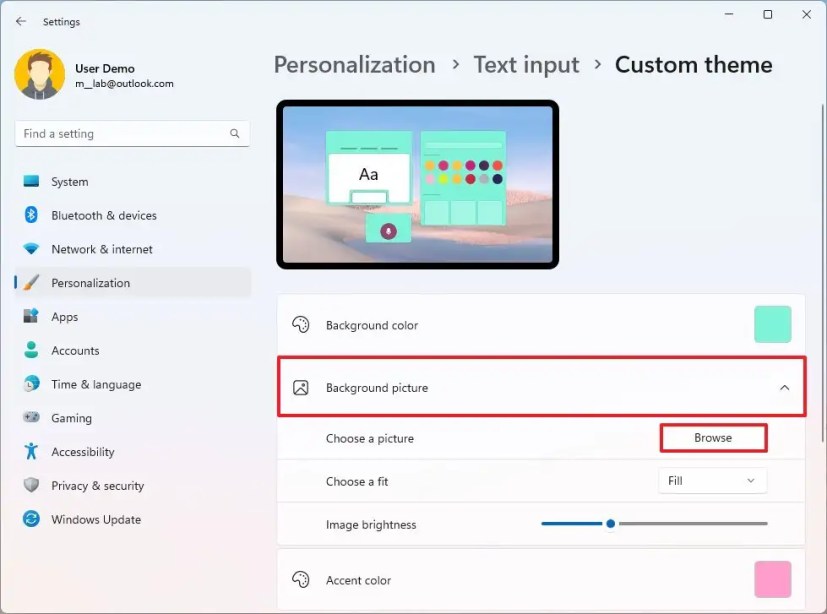
- Pilih opsi khusus untuk gambar Anda di pengaturan “Pilih Pas”.
- Gunakan penggeser Kecerahan Gambar untuk menyesuaikan kecerahan gambar latar belakang.
- Klik tombol Simpan .
Saat Anda menyelesaikan langkah-langkahnya, Anda akan melihat gambar khusus sebagai latar belakang untuk keyboard sentuh, panel emoji, input suara, dan metode input lainnya.
Pengaturan “Masukkan Teks” tersedia di Pembaruan Windows 11 2022 dan rilis yang lebih baru. Dalam rilis asli Windows 11, halaman itu disebut “Touch Keyboard” dan Anda hanya dapat mengubah pengaturan untuk keyboard di layar.
Di atas, kami melihat cara mengubah keyboard, input suara, dan tema emoji di Windows 11. Kami harap informasi ini telah membantu Anda menemukan apa yang Anda butuhkan.